Hội nghị trực tuyến đã trở thành giải pháp giao tiếp thiết yếu trong doanh…
HƯỚNG DẪN SỬ DỤNG MÔ HÌNH YEALINK CP960 STAR CONNECTION
MỤC LỤC
Giới Thiệu
Yealink Star Connection là mô hình được giới thiệu để có thể kết nối nhiều thiết bị với nhau. Yealink CP960 hỗ trợ tính năng này để bạn có thể có những cuộc hội thảo lớn hơn.
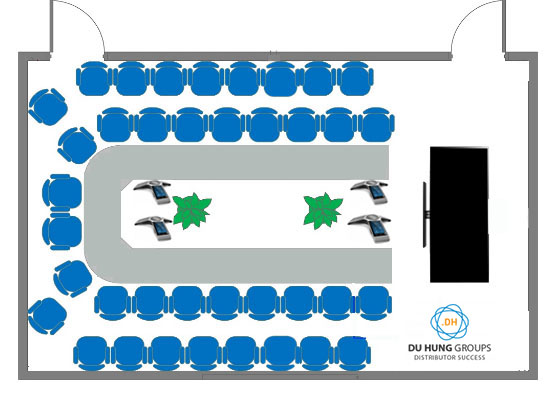
- Bạn có thể kết nối tối đa bốn CP960 với nhau, một thiết bị CP960 sẽ đóng vai trò là điện thoại chính (Master) và 3 thiết bị còn lại sẽ hoạt động như điện thoại phụ (Slave)
- Điện thoại chính (Master) sẽ giữ tất cả các tính năng của nó nhưng điện thoại phụ (Slave) chỉ đồng bộ một số tính năng của điện thoại chính như tắt tiếng cuộc gọi và DND. Điện thoại phụ chỉ được sử dụng cho loa và micrô.
Sau đây là các mô hình được thử nghiệm với Yealink CP960 Star Connection:
– Thực hiện việc cắm dây Ethernet có PoE cho 4 thiết bị
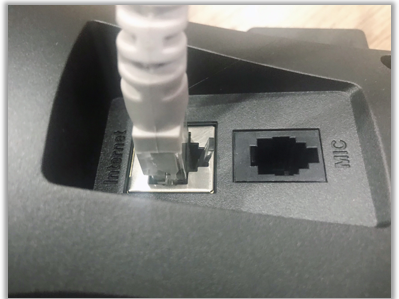

*Lưu ý: 4 thiết bị CP960 này phải cùng lớp mạng cùng firmware (73.8x.0.xx) mới thực hiện việc đồng bộ.
1. Thực hiện việc đồng bộ các thiết bị
– Trên điện thoại chính (Master), các bạn kéo đến mục cuối cùng
+ Hiển thị Admin Password: nhập mật khẩu admin
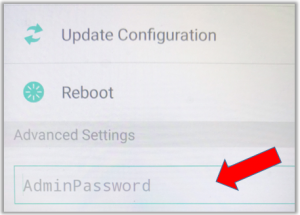
– Nhấn chọn mục CP Star Connection
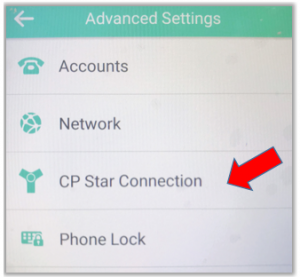
Các bạn nhấn chọn mục Broadcast để tìm kiếm các điện thoại phụ (Slave) với mã PIN: 5328
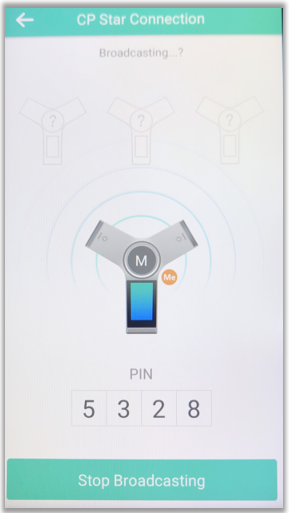
– Trên điện thoại phụ (Slave)
+ Nhấn chọn mục Search Group để tìm kiếm điện thoại chính
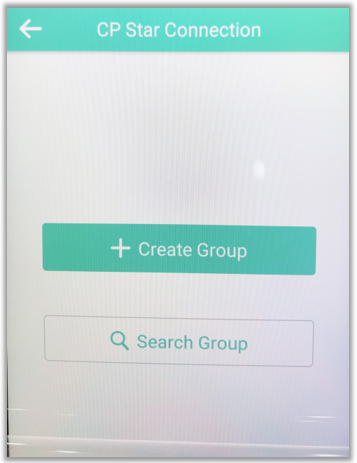
Ở điện thoại chính hiển thị mã PIN: 5328, các bạn sử dụng mã PIN này nhấn OK. Thực hiện tương tự chọn 2 điện thoại phụ còn lại để hoàn thành việc để đồng bộ với điện thoại chính.
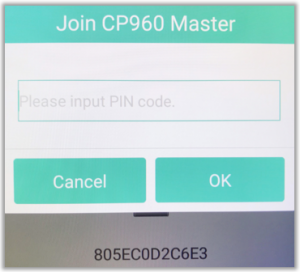
Đây là giao diện trên màn hình LCD của điện thoại chính khi đã hoàn tất việc đồng bộ 3 điện thoại phụ.
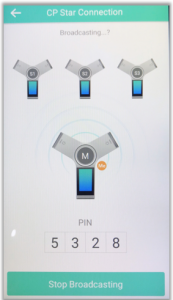
Mô hình 1: SIP Calling
Các bạn thiết lập 1 tài khoản SIP Account lên điện thoại chính, các bạn truy cập link này https://duhung.vn/huong-dan-su-dung-co-ban-cp960-wireless-mic-nhu-dien-thoai-ip-phone/ xem hướng dẫn ở mục 2 về cách cài đặt 1 SIP Account như thế nào.
Sử dụng 1 điện thoại IP Phone khác bắt đầu gọi đến điện thoại CP960 chính

Dưới đây là hình ảnh việc thực hiện cuộc gọi đã được đồng bộ trên 4 thiết bị CP960 đều hiển thị đồng loạt với nhau khi cuộc gọi được gọi đến.
 Mô hình có kết hợp thêm micro mở rộng CPW90 để tăng khoảng cách thoại được xa hơn.
Mô hình có kết hợp thêm micro mở rộng CPW90 để tăng khoảng cách thoại được xa hơn.
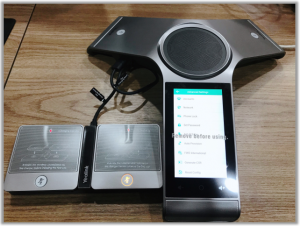
Ngoài việc địa chỉ IP được cấp từ DHCP Server để thực hiện thoại, các bạn có thể cài đặt IP Static ( IP tĩnh ) cũng có thể thực hiện việc thoại này
*Hướng dẫn cài đặt IP tĩnh trên CP960
Hiển thị Admin Password: nhập mật khẩu admin
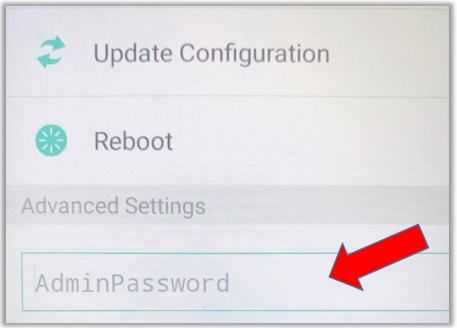
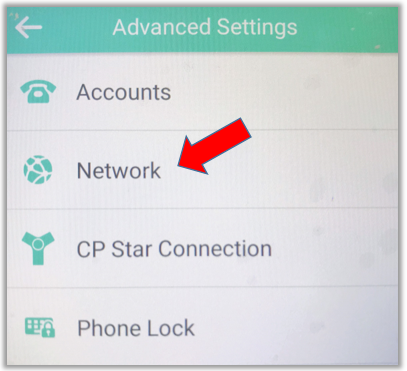 Nhấn chọn Network->WAN Port->IPv4->Static IP
Nhấn chọn Network->WAN Port->IPv4->Static IP
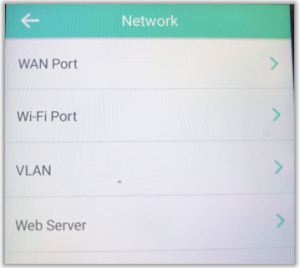
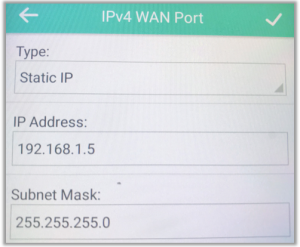
Điền thông tin IP Address và SubnetMask sau đó lưu cấu hình.
Mô hình kết nối Bluetooth và USB Connection
Đối với mô hình này khi đặt IP tĩnh, chúng tôi đã thực hiện các thao tác để thử các tính năng thông dụng như hội họp bằng Zoom, các ứng dụng âm thanh, video ( Youtube, MP3,…)
*Kết nối Bluetooth
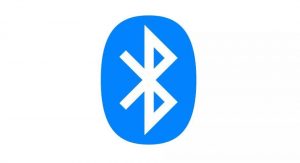
Trên máy tính của bạn
+ Bật Bluetooth: thực hiện tìm kiếm thiết bị, nhấn Pair để kết nối
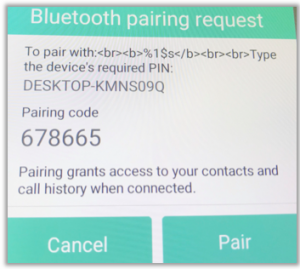
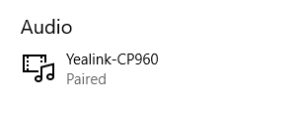
Lựa chọn Speaker để phát
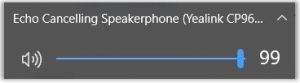
Trên điện thoại di động: thực hiện kết nối như trên máy tính theo nhu cầu
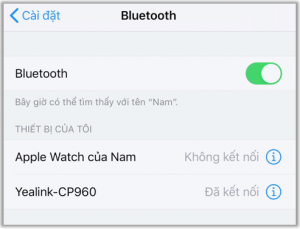
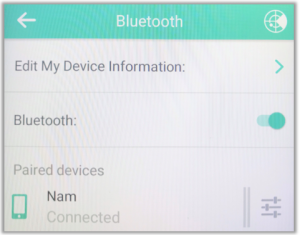
*Lưu ý: Thực hiện được các chức năng micro, âm thanh, video trên điện thoại chính (Master), điện thoại phụ ( Slave) nhưng với micro mở rộng CPW90 chưa thực hiện được.
*Kết nối với USB Connection


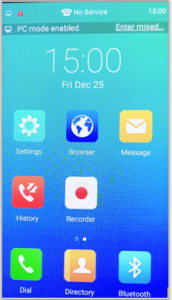
*Lưu ý: Thực hiện được các chức năng micro, âm thanh, video trên điện thoại chính (Master), điện thoại phụ ( Slave) micro mở rộng CPW90 đều thực hiện được.
>>Note: Đây là mô hình thử nghiệm thực tế với các tính năng nêu trên, nếu mô hình được Update thêm những tính năng mới chúng tôi sẽ bổ sung lên bài viết trong thời gian sớm nhất. Xin cảm ơn!
TƯ VẤN ĐẶT HÀNG

NV Thúy Hằng
0936600525
0936600525

NV Hoàng Khoa
0906997944
0906997944

NV Quốc Trung
0968626365
0968626365

NV Thành Đạt
0964128124
0964128124

NV Vân Anh
0981855557
0981855557

NV Thu Thảo
0337853952
0337853952




This Post Has 0 Comments